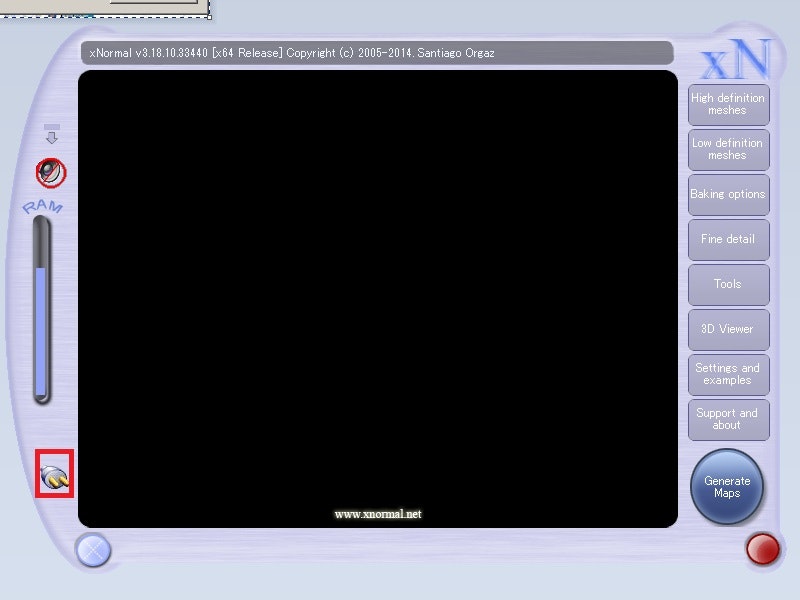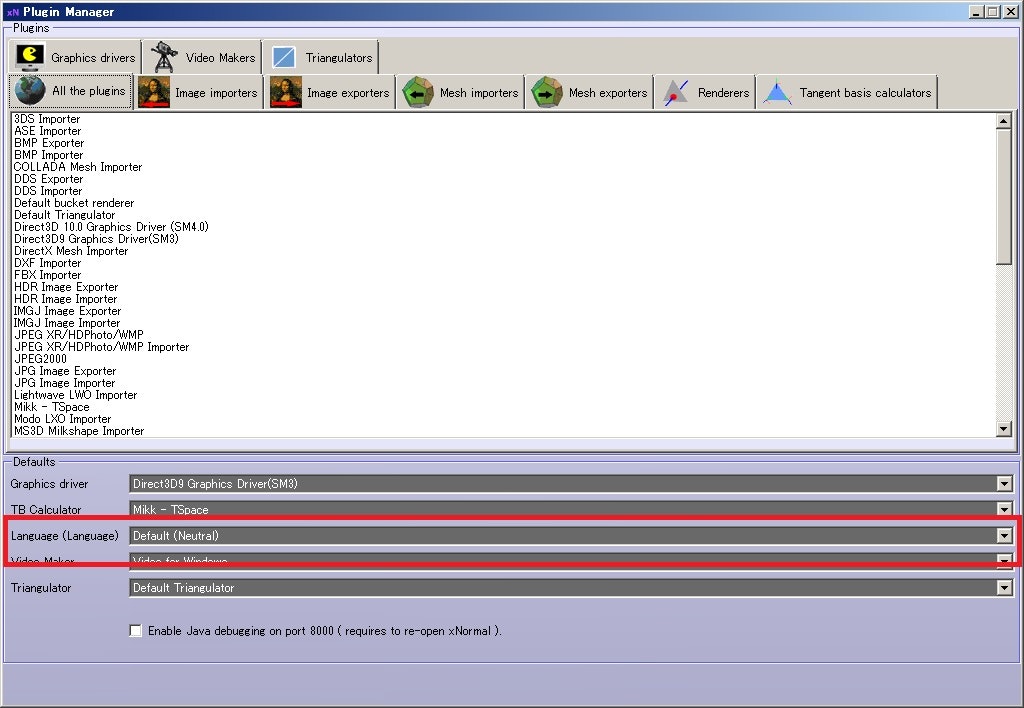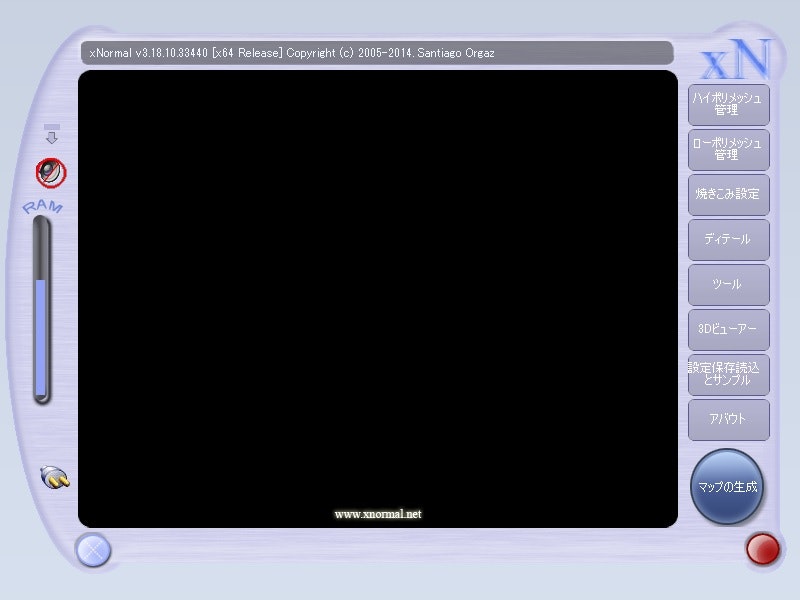【前提】
・ハイポリモデル等から法線マップ、アンビエントオクルージョンマップを比較的簡単に作りたい人向け
・無料ツールXNormalを使いたい人向け
・うそを書くつもりはありませんが。経験に基づいて記述しているため、間違いが多分にある可能性があります。
・Windowsを使用しているため、説明文の特殊キーやマウスは、他の環境の場合は読み替えてください。
・xNormalの導入は自己責任で行ってください。
【目的】
xNormalを導入して、日本語化するまでの手順の説明。
【ダウンロード】
以下のURLのxNormal配布サイトに行きます。(右クリックの「新しいタブで開く」で開いてください)
http://www.xnormal.net/
以下のような画面がブラウザ上に表示されるので、赤枠のダウンロード(DOWNLOAD)をクリックします。
※注意 広告に関係ないダウンロードがたまに現れますが騙されないように。
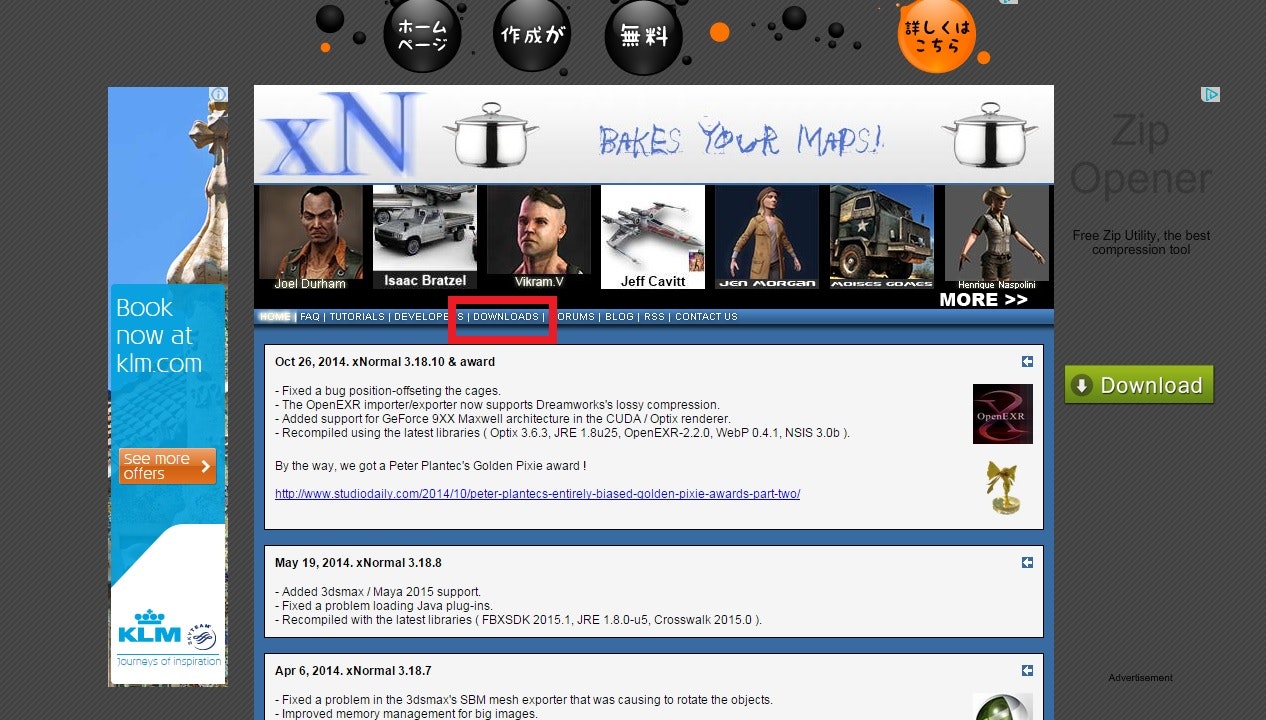
次に以下のような画面が現れます。
最新版は、常に一番上に現れるようなので、一番上のものをクリックします。
一番上が開かない場合は(mirror)でも可
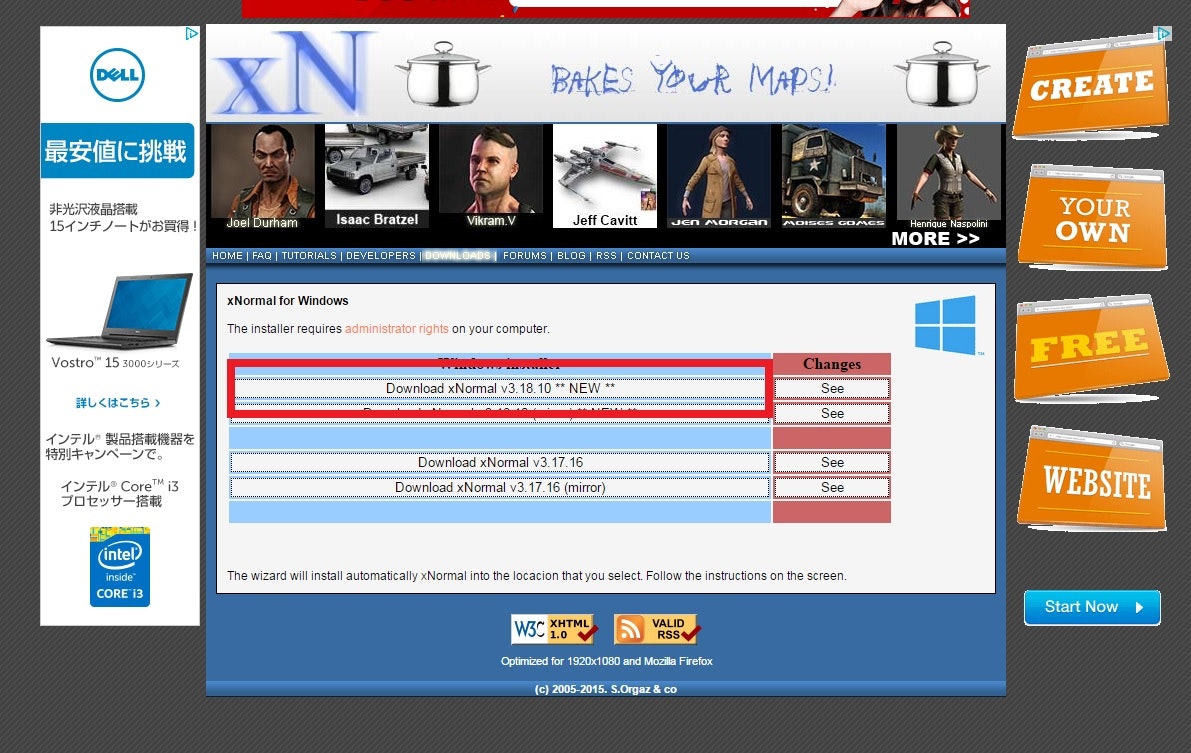
次の画面が開くので、xnormal_3.??.??installer.exe の方をダウンロードするためクリックします
注意:※SDKではありません

ダウンロードが完了したら、ダウンロードしたファイルを必ずセキュリティツールなどでウィルス等のスキャンを行ってから実行してください。
【インストール】
ダウンロードが完了したら、xnormal?????installer.exeを管理者として実行します。
利用規約の確認
利用規約を読みチェックを入れNextをクリックします。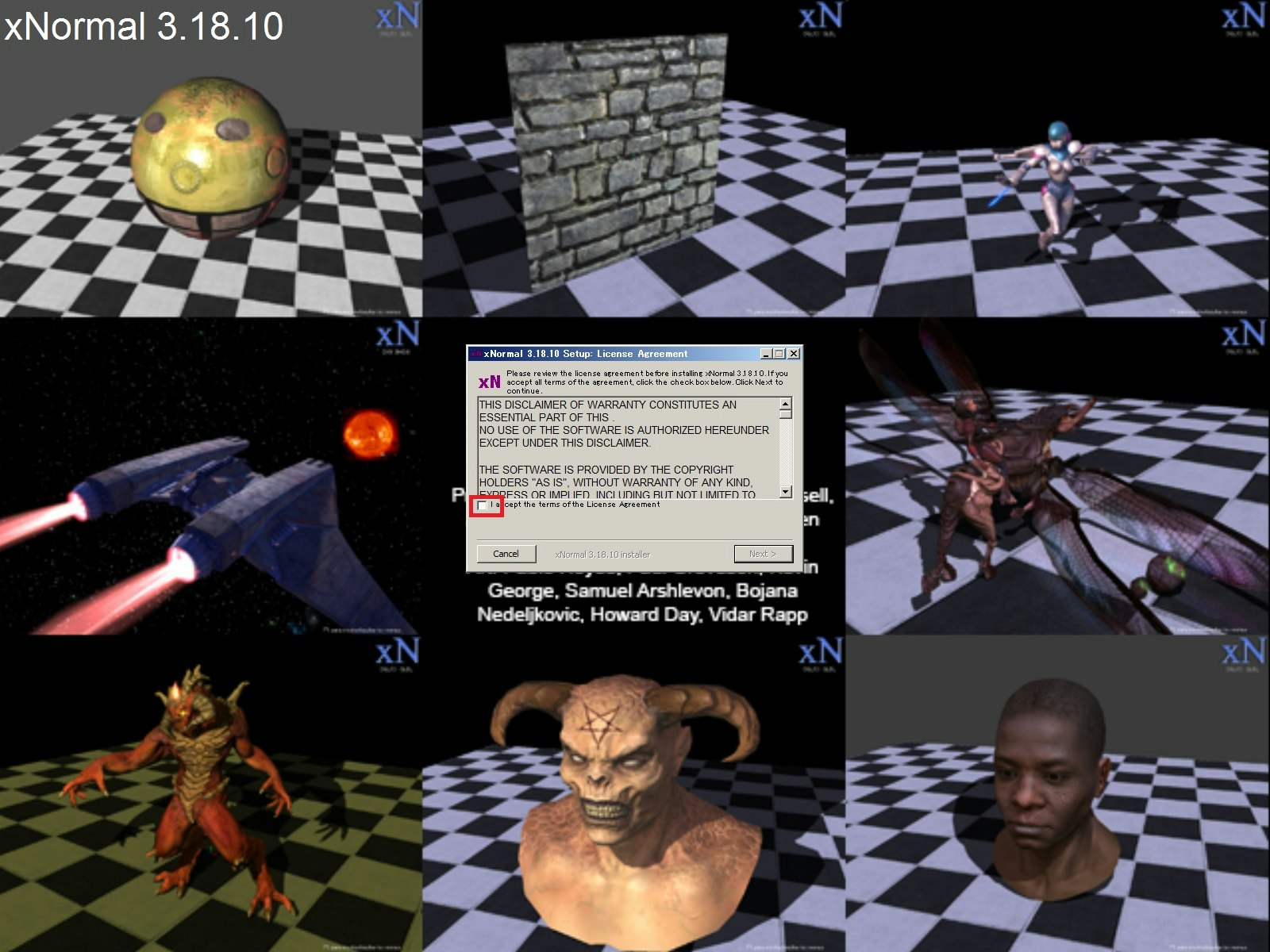
インストールオプション
インストールするコンポーネントを選択します。基本はすべてインストールしてしまっても構わないと思いますが。Special pluginsは各ソフト(3dsmax,Maya等)を持っている場合だけでいいと思います。また、Video codecsは必要無ければ外しましょう。
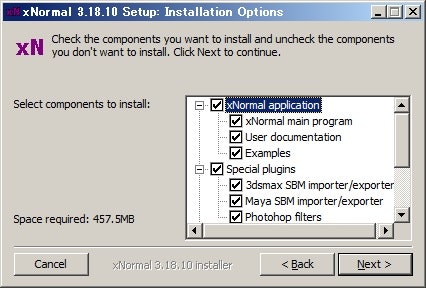
インストールフォルダ選択
インストールする場所を変える場合にはここで設定します。Cドライブなどが容量が少ない場合は他のドライブに変更します。
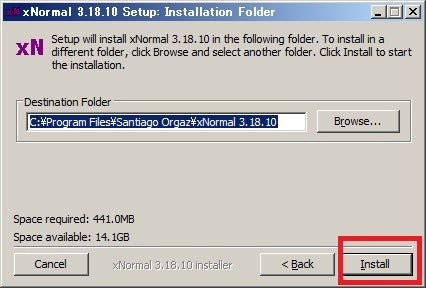
インストール(Install)をクリックするとインストールが始まります

以下の画面(Completed)が出力されればインストール成功です。
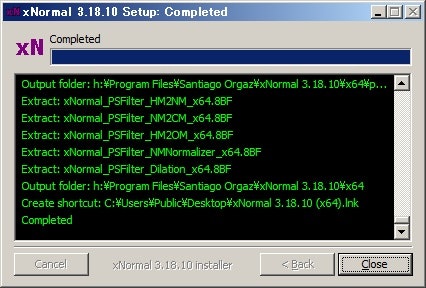
※注意:インストール完了後にシステムの再起動を要求されるので再起動します
【日本語化】
xNoramalを起動します。下図のような画面が出力されるので赤枠をクリックし、プラグインマネージャを開きます。
プラグインマネージャが開いたら赤枠の(ランゲージ)で日本語を選択します
日本語化に成功すると下記のようになります。
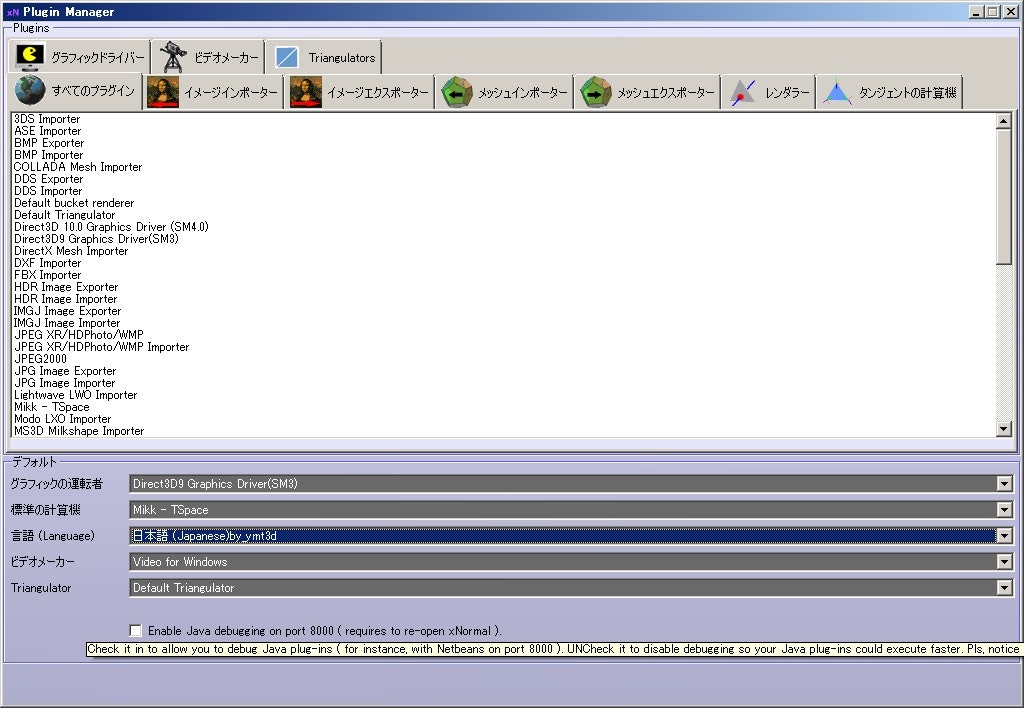
これ導入完了です。
【最後に】
xNormalの使い方については、ここでは説明しません。(私が説明とかおこがましいので)
比較的メジャーなツールであり、使用方法の日本語ドキュメント、ビデオチュートリアルはネットに沢山あります。
無料にしては便利なツールですので、使用方法、手順を検索エンジン等で探してみて下さい。
最後まで読んでいただいてありがとございます。